রঙগুলি কোনও শিল্প, ফটো বা ডিজাইনের অংশের একটি গুরুত্বপূর্ণ বিষয়। কখনও কখনও, আপনি মনে করতে পারেন যে কোনও নির্দিষ্ট রঙ কেবল অন্তর্গত নয় এবং আপনি এটি পুনরায় রঙ করতে চান। আপনি ফটোশপে খুব সহজেই এমন কিছু করতে পারেন, এমনকি কোনও মেনুয়ালি মুছে ফেলা এবং পুনরুদ্ধার না করে
ফটোশপটিতে রিপ্লেস কালার নামে একটি বৈশিষ্ট্য রয়েছে। আপনার যদি মনে হয় কিছু পরিবর্তন করার দরকার পড়ে তবে এটি রঙ পরিবর্তন করার দ্রুত উপায়। একবার এটি ব্যবহারের হ্যাংটি পেতে আপনার কেবল এক মিনিট বা তার বেশি সময় নেওয়া উচিত

ফটোশপের প্রতিস্থাপনের রঙিন বৈশিষ্ট্যটি কীভাবে ব্যবহার করবেন তা এখানে
কীভাবে প্রতিস্থাপনের রঙটি ব্যবহার করবেন
প্রথমে, আপনি যে রঙটি প্রতিস্থাপন করতে চান তা দিয়ে চিত্রটি খোলা রাখতে চান। এই উদাহরণে আমি খেজুর গাছের এই নকশাটি ব্যবহার করছি যা আমি বেগুনি করতে চাই।
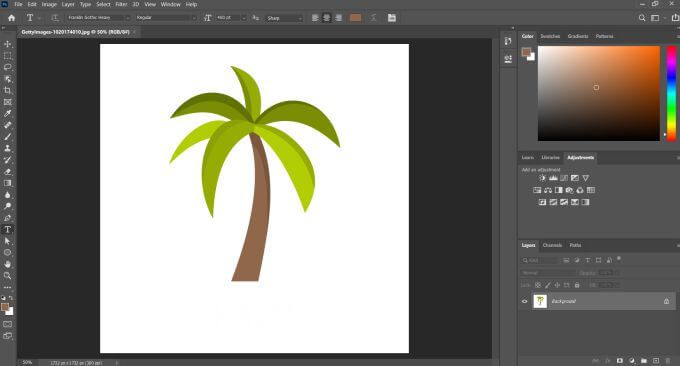
চিত্রটি খোলা থাকলে, চিত্র>সমন্বয়>রঙ প্রতিস্থাপন করুনএ যান। একটি উইন্ডো আসবে যেখানে আপনি এই বৈশিষ্ট্যটি ব্যবহার শুরু করতে পারেন।
আপনার চিত্রের সেই অংশটি ক্লিক করুন যেখানে রঙটি আপনি প্রতিস্থাপন করতে চান। নির্বাচিত রঙটি রঙলেবেলযুক্ত উপরের ডানদিকে বাক্সে প্রদর্শিত হবে।
ইন_ কনটেন্ট_1 সব: [300x250] / dfp: [640x360]-> googletag.cmd.push (ফাংশন () {googletag.display ('snhb-In_content_1-0');});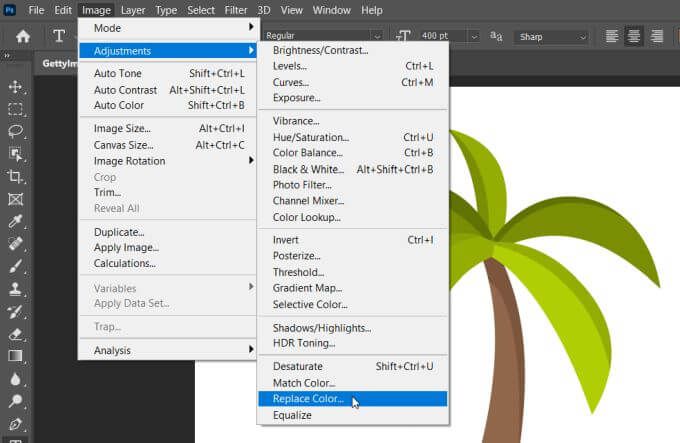
এখন, ফলাফললেবেলযুক্ত নীচে ডানদিকের বাক্সে ক্লিক করুন। আপনি যে রঙটি এখানে মূল রঙটি পরিবর্তন করতে চান তা চয়ন করতে সক্ষম হবেন।
আপনি রঙ, রঙিন এবং সম্পৃক্ততা এবং হালকাতা পরিবর্তন করতে পারেন। রঙের সাথে আপনি যখন খুশি হন, ঠিক আছেএ ক্লিক করুন p
এখন, আমি খেজুর পাতাগুলি আরও নিয়ন টিল রঙে পরিবর্তন করতে চাই। সুতরাং, আমি আগের মতোই পদ্ধতিটি করব, তবে এবার আমার রঙ হিসাবে পাতাগুলি বেছে নিন।
অদ্ভুতস্তরটি যেমন ছিল ঠিক তেমন সেট করেছেন, তবে ফটোশপ পাতায় সবুজ তুলেনি।
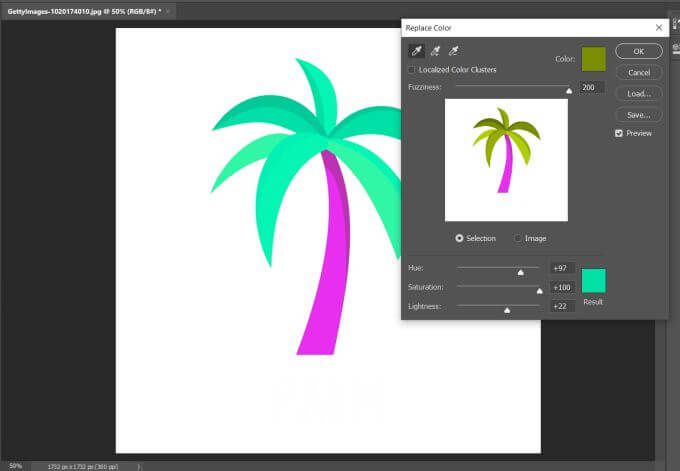
অদ্ভুতএটির স্তরটির উপর নির্ভর করে রঙ নির্বাচনের অংশগুলি যুক্ত বা সরিয়ে দেবে। এটি যত বেশি হবে, আপনার নির্বাচিত রঙের তুলনায় এটি আরও রঙিন হবে।
সুতরাং, আমি মানটি বাড়িয়েছি এবং সমস্ত পাতা এখন আমার পছন্দ রঙ।
যখন আপনার ফটোশপের প্রতিস্থাপনের রঙিন বৈশিষ্ট্যটি ব্যবহার করা উচিত
এমন সময় আছে যখন রঙের বদলে রঙ ব্যবহার করা অন্যের চেয়ে সহজ হবে। এটি কিছু ক্ষেত্রে ব্যবহারের জন্য দুর্দান্ত সরঞ্জাম, তবে অন্যদের মধ্যে এটি আপনার চিত্রকে অগোছালো দেখাতে পারে এবং এগুলি এমন সময় যখন ম্যানুয়ালি কোনও রঙ প্রতিস্থাপন করা ভাল।
উদাহরণস্বরূপ, এই বৈশিষ্ট্যটি রিয়েল-লাইফ ফটোগুলির সাথে কম ভাল কাজ করে। সার্ফারের এই চিত্রটিতে, বলুন যে আপনি আরও সবুজ দেখতে তাঁর স্যুটটির রঙ প্রতিস্থাপন করতে চেয়েছিলেন।
ঠিক আছে, এই ছবিটিতে ইতিমধ্যে প্রচুর গা dark় নেভি / কালো রঙ রয়েছে, তাই রঙিন প্রতিস্থাপন এছাড়াও আপনি চান না এমন জায়গাগুলিতেও এই রঙগুলি পরিবর্তন করতে চলেছে।
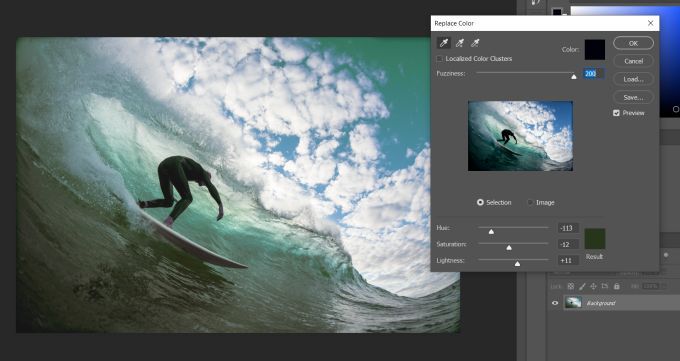
অদ্ভুত স্তর হ্রাস করা এখনও কিছু রঙ পরিবর্তন করবে যা আপনি হয়ত পরিবর্তন করতে চান না। প্রতিস্থাপন রঙ ব্যবহার করার সর্বোত্তম সময়টি হ'ল যখন আপনার খুব শক্ত রঙ হয় যেমন গ্রাফিক ডিজাইন বা চিত্রের অংশে।
আপনি রিয়েল-লাইফ ফটোগুলিতে রঙ বদলে রঙ ব্যবহার করে এখনও কিছু আকর্ষণীয় প্রভাব পেতে পারেন, তবে আপনি যদি আরও স্টাইলাইজড সম্পাদনা অর্জন করতে চান তবে এর সম্ভাব্যতা পুরোপুরি কাটাবেন না। নেতিবাচক দিকটি হ'ল ফটোতে রঙগুলি কীভাবে প্রয়োগ করা যায় তার উপরে আপনার এতটা নিয়ন্ত্রণ থাকবে না, ফলে প্রভাবটি হিট-অর-মিস হতে পারে
আপনি যদি আরও নিয়ন্ত্রণ চান তবে অন্য একটি বিকল্প রঙ প্রতিস্থাপনটি হ'ল রঙিন প্রতিস্থাপন সরঞ্জাম হিসাবে চিহ্নিত আরেকটি বৈশিষ্ট্য to , এবং আপনি ব্রাশ সরঞ্জামের নীচে এটি সন্ধান করতে পারেন যদি আপনি এটি ডান ক্লিক করেন।
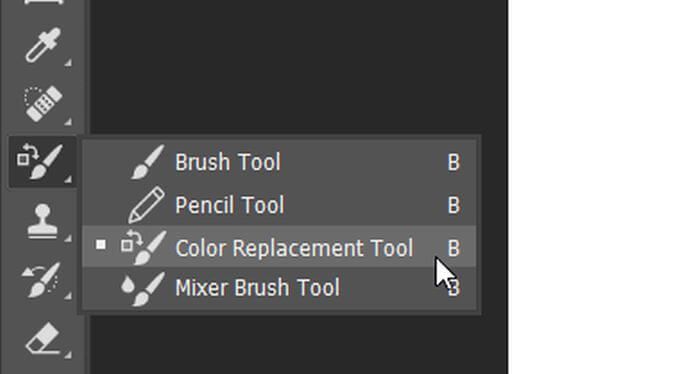
এই সরঞ্জামের সাহায্যে আপনি ব্রাশ দিয়ে যে কোনও রঙ চান তা প্রতিস্থাপন করতে পারেন। আপনি যে রঙের সাথে আসল রঙগুলি প্রতিস্থাপন করবেন তা হ'ল আপনার অগ্রভাগের রঙটি আপনি নিজের সরঞ্জামদণ্ডের নীচে দেখতে পাবেন। আপনি চাইলে এই রঙটি পরিবর্তন করতে এটি ক্লিক করতে পারেন।
আপনি নিজের ব্রাশ কার্সারের মাঝখানে একটি ক্রোশয়ারও দেখতে পাবেন। আপনি কী রঙটি প্রতিস্থাপন করতে চান তা ফটোশপ এভাবেই জানে। সুতরাং, আপনি যে রঙটি প্রতিস্থাপন করছেন কেবল সেই রঙের মধ্যেই আপনি নিশ্চিত রেখেছেন make আপনি যদি এটি অন্য রঙে স্থানান্তর করেন তবে ফটোশপ সেই রঙটিকে পরিবর্তিত করার জন্য একটি হিসাবে নিবন্ধিত করবে।
আপনার ব্রাশের আকার সম্পর্কে আপনাকে চিন্তা করার দরকার নেই, যদিও এটি কেবল ক্রসহায়ার নিবন্ধিত রঙের উপরেই রঙ করবে। আপনি যদি কেবল ফটোশপকে একটানা পরিবর্তে একবারের জন্য কোনও রঙ নিবন্ধভুক্ত করতে চান তবে আপনি বিকল্প বারে স্যাম্পলিং: একবারআইকনটি চয়ন করতে পারেন, যা শেষে এক্স সহ আইড্রোপারের মতো দেখাচ্ছে।

আবার, রঙের বদলে রঙিন বর্ণের মত অস্পষ্টতা সেটিংসের মতো, আপনি ফটোশপের জন্য সহনশীলতাসেটিংটি নিবন্ধিতের উপর ভিত্তি করে রঙের বিস্তৃত বর্ণের রঙ পরিবর্তন করতে পারবেন রঙ।
আপনার রঙ প্রতিস্থাপনের জন্য যদি আপনার আরও নির্ভুলতার প্রয়োজন হয় তবে এটি ব্যবহারের জন্য এটি আরও ভাল সরঞ্জাম, কারণ এটি আপনাকে রঙ পরিবর্তন করার পুরো নিয়ন্ত্রণ দেয়।
ফটোশপের প্রতিস্থাপনের রঙিন বৈশিষ্ট্যটি ব্যবহার করার জন্য টিপস
এই সরঞ্জামটির কিছু দিক রয়েছে যা প্রথমে বিভ্রান্ত হতে পারে। উদাহরণস্বরূপ, এটি পুরোপুরি কালো বা সাদা বর্ণের সাথে কাজ করে না। ফটোশপ এগুলিকে আসল ‘রঙ’ হিসাবে গণনা করে না, তাই আপনি কোনও রঙহীন প্রতিস্থাপন করতে পারবেন না।
এমন উপায় রয়েছে যেগুলি আপনি কালোকে অন্য রঙে পরিবর্তন করতে পারেন তবে এগুলি প্রচুর পরিমাণে কাজের জড়িত যা প্রতিস্থাপনের রঙ ব্যবহার করে না। সুতরাং, এই বৈশিষ্ট্যটি ব্যবহার করার সময়, আপনি কেবল কালো বা সাদা নয়, একটি আসল রঙ প্রতিস্থাপন করছেন তা নিশ্চিত হন।
এও মনে রাখবেন যে গা dark় রঙ থেকে হালকা রঙের দিকে যাওয়া চিত্রটিকে কিছুটা দৃষ্টিনন্দন করে তুলতে পারে, বিশেষত যদি আপনি একটি বাস্তব জীবনের ছবি সম্পাদনা করছেন। এটি সম্ভবত আপনার ছবিটি ধুয়ে ফেলা হবে, কারণ ফটোশপটি আরও উজ্জ্বলতর করার জন্য গাer় রঙকে সামঞ্জস্য করার চেষ্টা করছে।